Les appareils externes n'apparaissent pas sur votre Mac? [Fixé]
Publié: 2025-02-27J'ai récemment rencontré une erreur USB sur mon Mac. Après avoir suivi quelques étapes de dépannage, une mise à jour simple a résolu mon problème. J'ai écrit un guide complet pour vous aider à corriger les erreurs de MAC sur votre Mac.

Depuis lors, beaucoup de mes amis m'ont également posé des questions sur d'autres erreurs USB, comme Mac ne pouvant pas reconnaître les appareils externes. Comme il s'agit de l'erreur la plus courante pour les utilisateurs de Mac, j'ai décidé de partager un guide détaillé sur la façon de résoudre facilement le problème. Si vous rencontrez actuellement ces problèmes sur votre Mac, suivez des correctifs rapides qui fonctionnent pour la plupart des gens et des techniques de dépannage avancées qui nécessitent une plongée profonde et résoudre le problème de la racine.
Table des matières
Essayez d'abord ces correctifs rapides
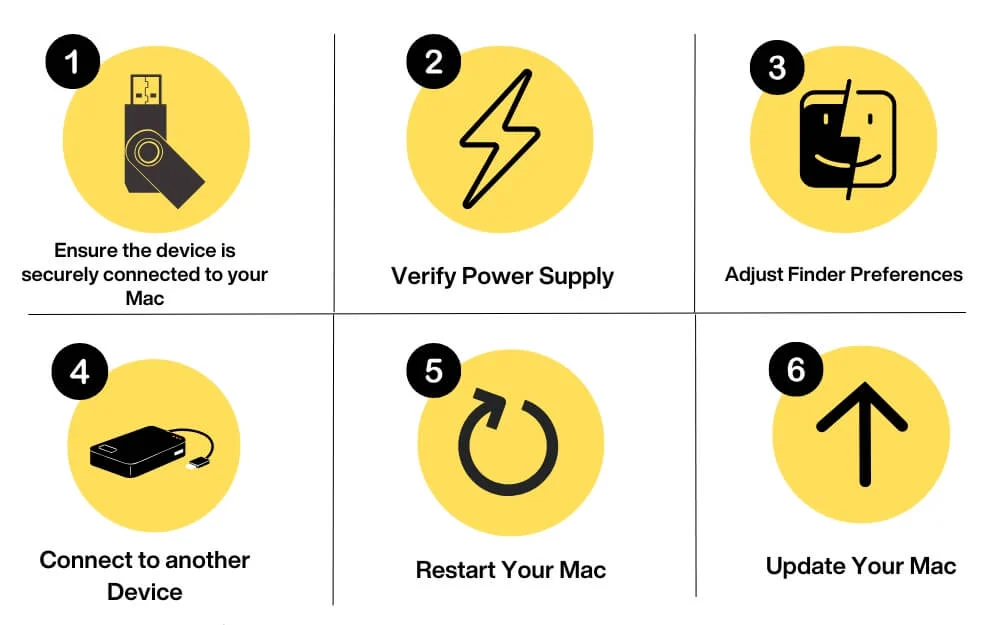
Assurer une connexion appropriée
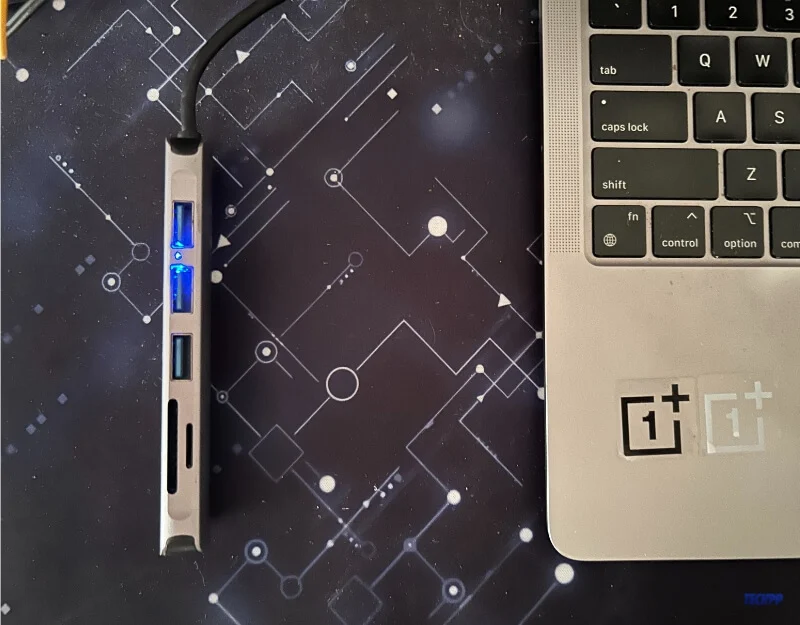
Bien que cela semble commun, j'ai trouvé que les câbles défectueux et les connexions lâches sont la raison la plus courante de ce problème. La plupart des utilisateurs de Mac s'appuient sur des hubs USB externes pour connecter les périphériques externes en raison de la disponibilité limitée du port. Assurez-vous que vous avez branché l'appareil en toute sécurité sur le port.
Si vous utilisez un hub USB, essayez de connecter le périphérique externe directement au port Mac s'il est compatible. Si cela ne résout pas le problème, essayez d'utiliser un autre appareil pour vous assurer que le problème pourrait être avec l'appareil lui-même.
Vérifiez les préférences du chercheur
Vérifiez si vous avez accidentellement modifié les préférences de recherche sur votre Mac. MacOS Finder vous permet de personnaliser les informations qu'il affiche pour vous. Si vous avez des périphériques externes désactivés, le Mac Finder n'affichera pas les périphériques connectés externes. Les préférences de Finder sont généralement définies pour afficher tous les appareils, mais si vous avez accidentellement désactivé ce paramètre, vous pouvez lui permettre de résoudre le problème.
- Pour l'activer, ouvrez Finder sur votre macOS, cliquez sur la barre de menu supérieure gauche et sélectionnez Paramètres.
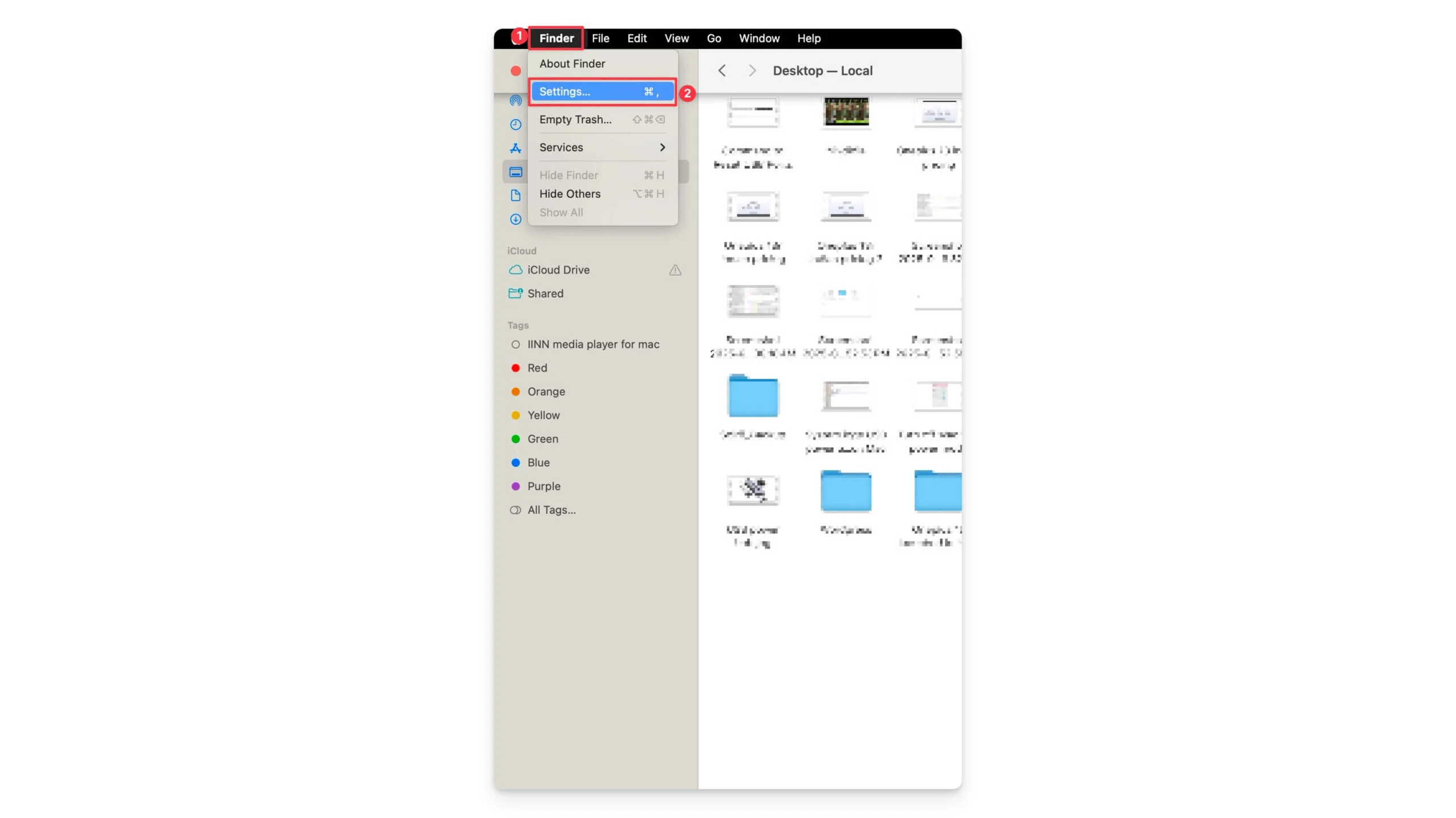
- Accédez à l' onglet Général et assurez-vous que les options suivantes sont activées: disques durs, disques externes, CD, DVD et périphériques iOS . Si vous ne voyez toujours pas votre appareil connecté après avoir activé ces options, suivez les étapes ci-dessous.
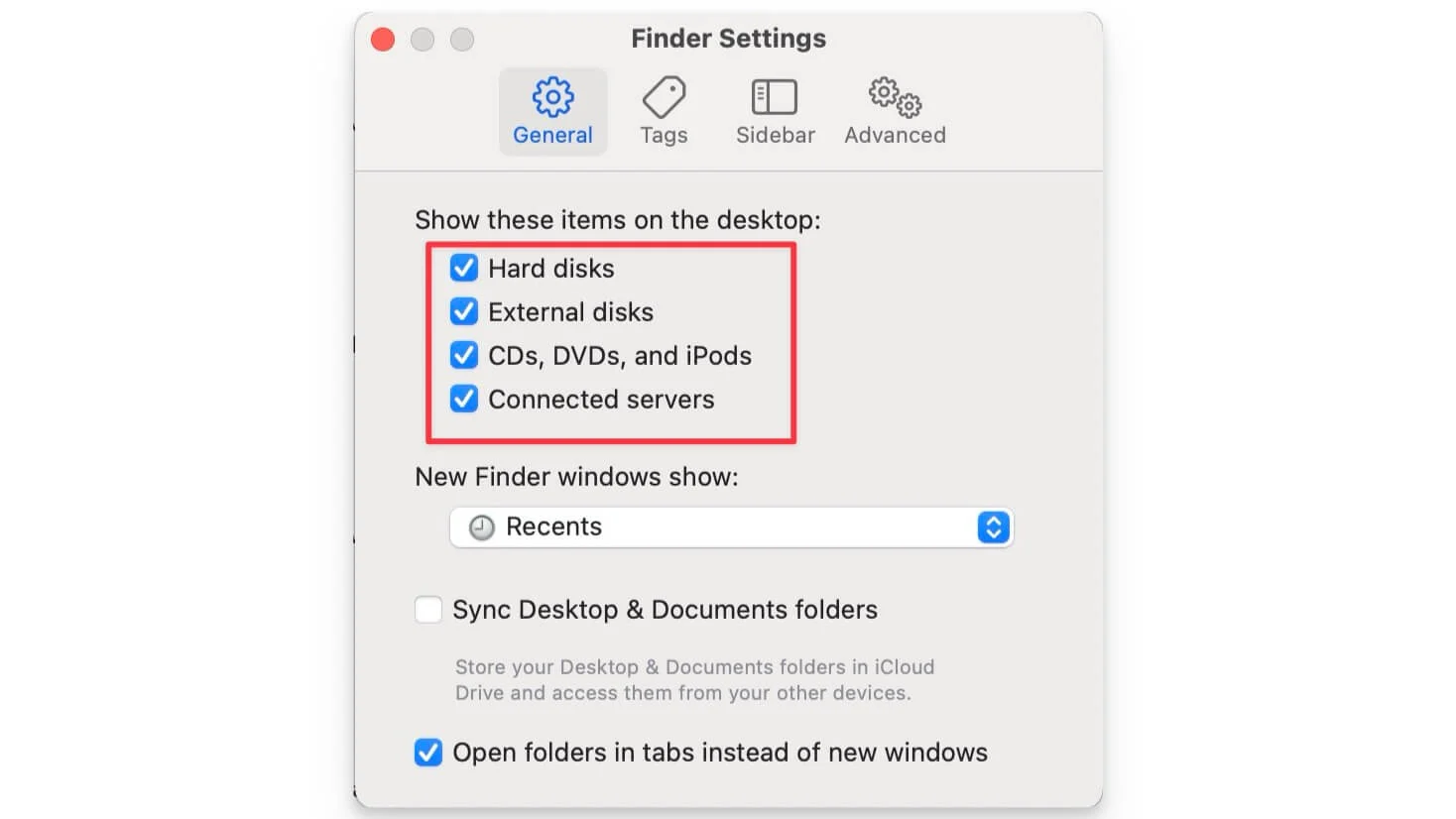
Vérifiez l'alimentation de l'appareil
Certains disques externes nécessitent plus d'énergie que votre port USB Mac ne peut fournir. Mac affiche généralement une «erreur désactivée USB» lorsque l'appareil a besoin de plus de puissance que votre port Mac ne peut fournir. Pour vérifier, accédez aux paramètres système > à propos de ce Mac> Rapport système> matériel> USB
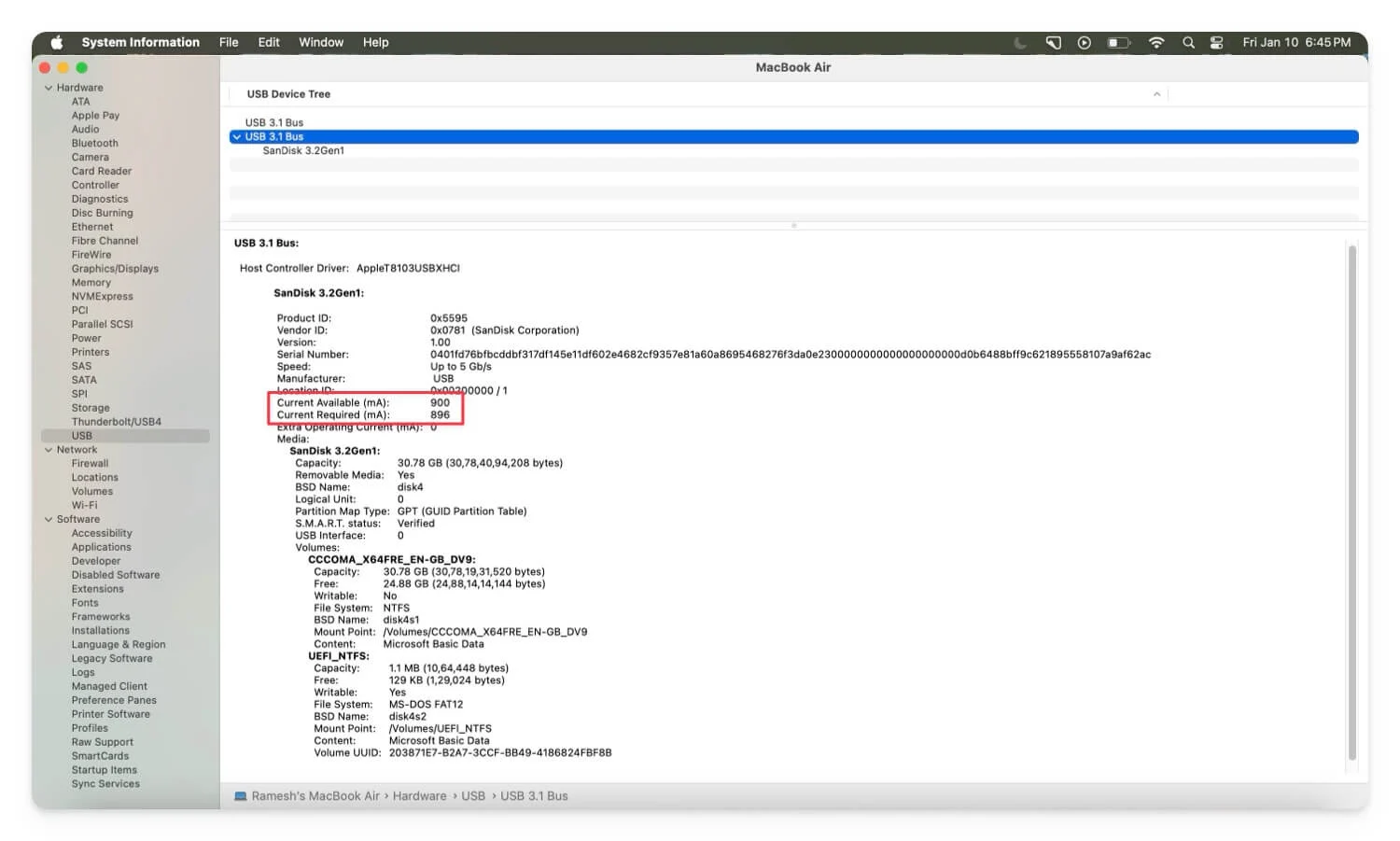
Cependant, si cela se produit fréquemment et que votre appareil n'est pas reconnaissable, assurez-vous que votre appareil a suffisamment de puissance, surtout s'il s'agit d'un appareil externe qui nécessite une alimentation externe. Assurez-vous que l'appareil est alimenté à la source d'alimentation et dispose de la puissance requise pour se connecter et utiliser. Vous pouvez consulter des étapes détaillées sur la façon de verser une utilisation de l'alimentation de notre guide précédent.
Redémarrez votre Mac
Le redémarrage de votre Mac est une autre méthode la plus simple qui résout la majorité des problèmes, et il peut arriver à la rescousse et réparer l'erreur de l'appareil USB non reconnu sur votre Mac.
Parfois, les pépins logiciels ou les sources d'alimentation USB peuvent ne pas fonctionner comme prévu, conduisant à ces erreurs. Un redémarrage simple réinitialise tous les systèmes, supprime tous les problèmes temporaires avec l'appareil et peut facilement résoudre le problème. Tout d'abord, redémarrez votre Mac, puis reconnectez votre appareil externe. Si cela ne fonctionne toujours pas, suivez les étapes ci-dessous.
Mettez à jour votre Mac
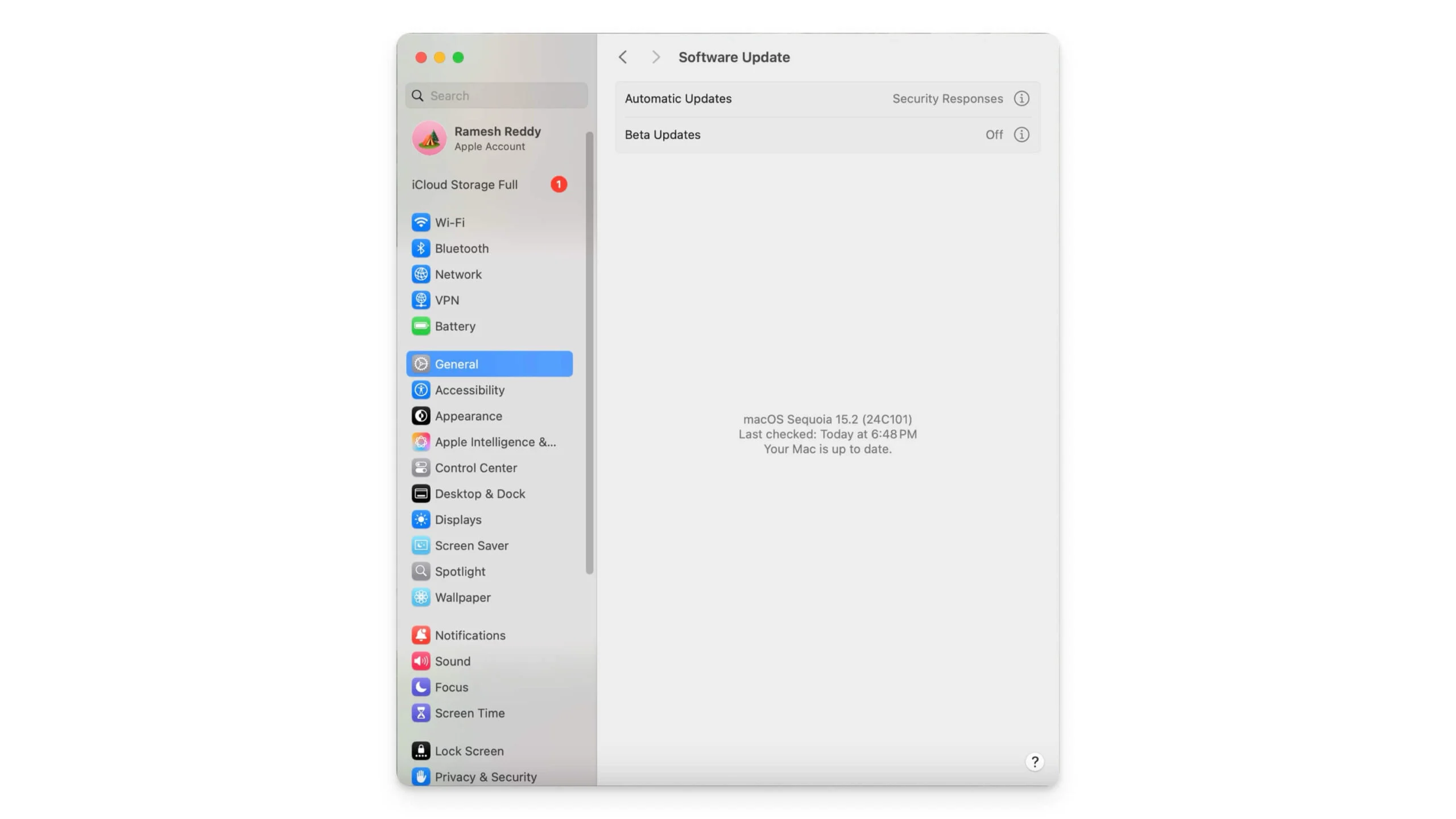
Bien que le «périphérique externe non reconnu» puisse ne pas être directement lié au logiciel, si vous exécutez une version plus ancienne ou utilisez la version bêta de MacOS, cela peut être une raison de cette erreur. Pour résoudre ce problème, mettez à jour votre Mac vers la dernière version, installez une version stable et retirez-vous du logiciel bêta pour résoudre le problème. Pour mettre à jour, accédez aux paramètres du système> Général> Mise à jour logicielle.
Inspecter les défaillances matérielles

Inspectez l'appareil pour tout problème matériel tel qu'un câble cassé, des connexions de port, une corruption du micrologiciel et également en raison des systèmes de fichiers incompatibles. Vérifiez s'il y a un problème spécifique à l'appareil en le connectant à un autre appareil.
Techniques de dépannage avancées
Si les correctifs rapides ne corrigent pas l'erreur sur votre Mac, essayez nos techniques de dépannage avancées. Ces méthodes vous aident à résoudre le problème spécifique qui provoque l'erreur sur votre Mac.
Utiliser les premiers soins de Disk Utility
Si votre Mac ne reconnaît pas les périphériques de stockage externes, tels qu'un disque, USB ou disque dur, utilisez la fonctionnalité de premiers soins de l'utilitaire de disque pour réparer les erreurs de disque.
Les premiers soins vérifient le disque des erreurs et les corrigent automatiquement. Il peut vous aider à résoudre facilement les problèmes si le périphérique externe que vous connectez est corrompu ou dispose d'un système de fichiers différent que votre macOS ne reconnaît pas.
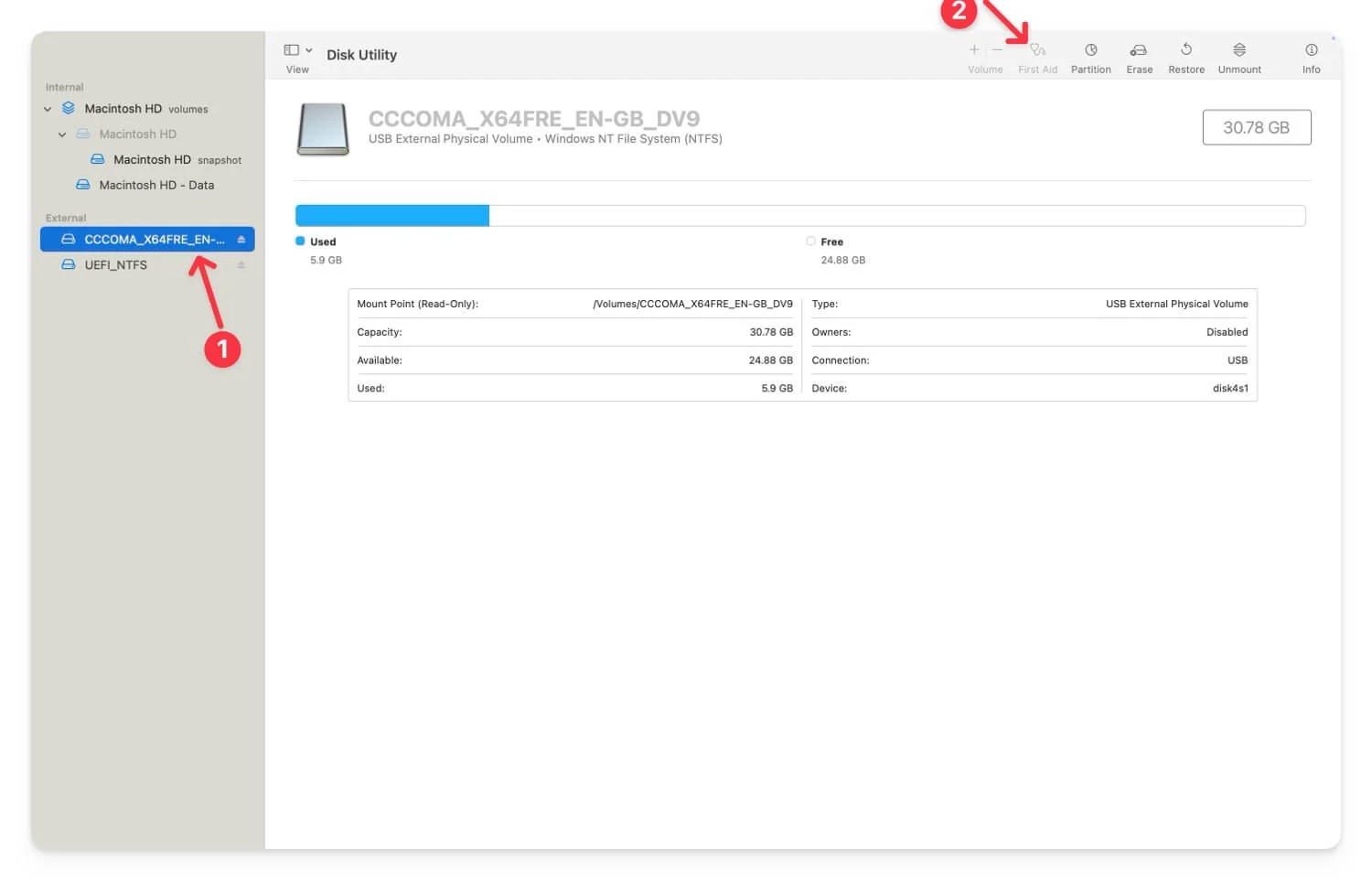
Pour réparer:
- Utilisez Finder pour localiser l' application utilitaire de disque ou accéder aux applications> Utilitaires> Utilitaire de disque.
- Connectez votre périphérique e xternal à votre Mac.
- Sélectionnez l' appareil dans la barre latérale dans l'utilitaire de disque.
- Cliquez sur les premiers aide , puis exécutez-le.
Cela résoudra le problème si le périphérique de stockage externe a des erreurs de partition ou de système de fichiers et d'aider votre Mac à reconnaître le périphérique la prochaine fois que vous le connectez.
Réinitialiser NVRAM / Pram
Mémoire d'accès aléatoire non volatile, également connu sous le nom de NVRAM , ou RAM des paramètres, également connue sous le nom de PRAM, stocke les configurations du système. Si les données deviennent corrompues ou ont des configurations incorrectes, cela peut entraîner des erreurs telles que des erreurs «non reconnues». Pour résoudre ce problème, vous pouvez réinitialiser le NVRAM et Pram sur votre Mac et réinitialiser les paramètres de leurs valeurs par défaut.
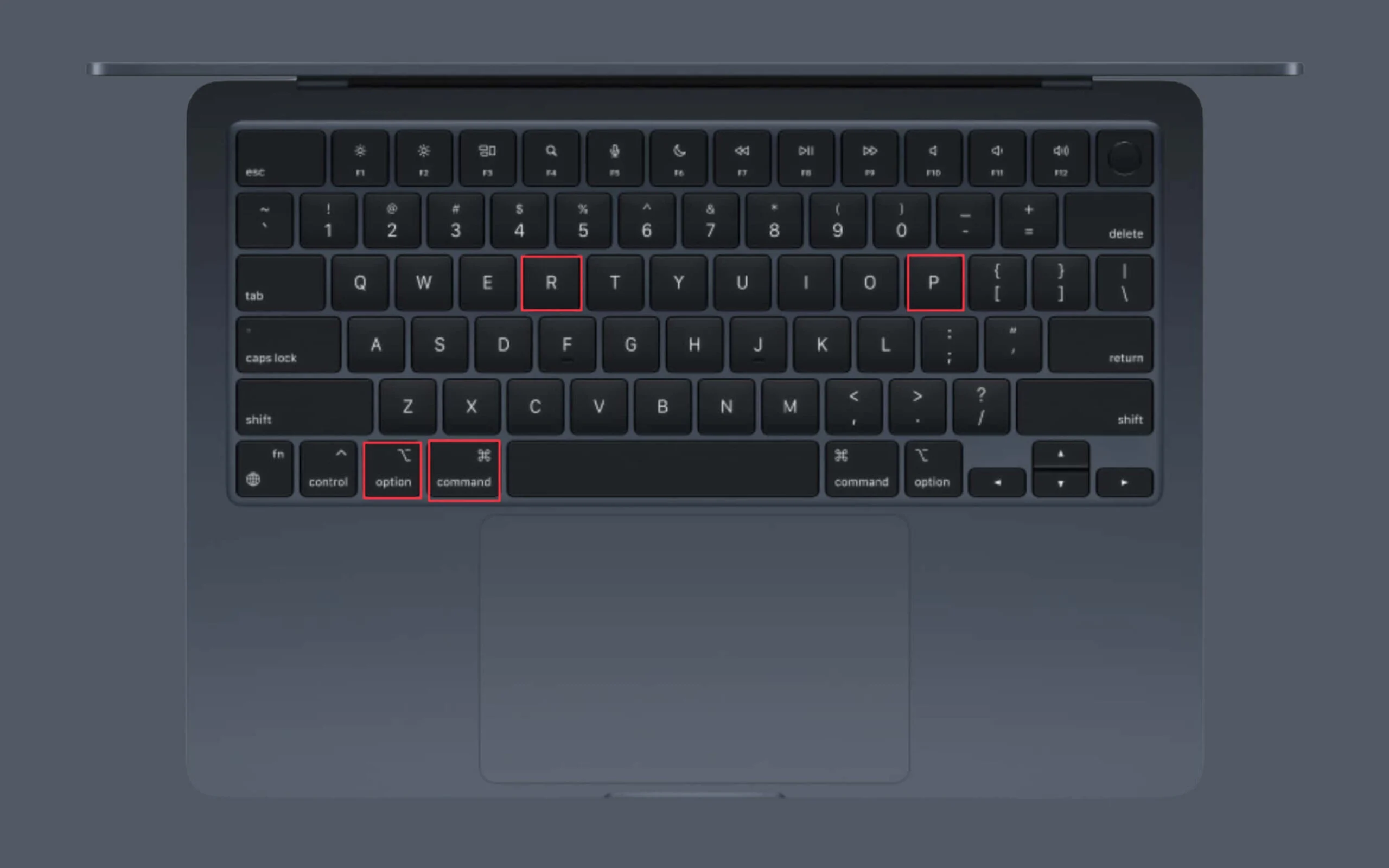
Comment réinitialiser NVRAM / Pram:
- Arrêtez votre Mac .
- Appuyez sur le bouton d'alimentation et appuyez immédiatement et maintenez simultanément l' option + Commande + P + R.
- Libérez les touches après environ 20 secondes ou lorsque le système se démarre complètement. Cela réinitialisera NVRAM / PRAM sur les Mac Intel et Silicon.
Réinitialisez le SMC (contrôleur de gestion du système)
Le contrôleur de gestion du système (SMC) contrôle le matériel de bas niveau tel que la gestion de l'alimentation, la gestion thermique et les connexions USB sur votre Mac. Si le dispositif externe n'est pas reconnu, il peut s'agir d'un problème dans le SMC qui peut être la raison qui provoque ce problème.
Dans ce cas, vous pouvez réinitialiser SMC. Cependant, la réinitialisation du SMC fonctionne différemment sur les Mac Intel et les derniers Mac Apple Silicon.

Si vous utilisez un Mac basé sur Intel, vous pouvez arrêter votre Mac, appuyez et maintenez les touches Shift + Control + Option avec le bouton d'alimentation pendant 10 secondes, puis relâchez toutes les touches et allumez votre Mac. Cela réinitialisera SMC sur les Mac alimentés par Intel.

Si vous utilisez un Mac Apple Silicon, fermez votre Mac et redémarrez-le. Cela réinitialisera automatiquement SMC sur votre Mac à Apple Silicon propulsé. Après réinitialisation, essayez de connecter votre appareil externe. Cela résoudra le problème si le SMC a causé le problème.
Reformater le lecteur externe
Si les périphériques USB ou de stockage externes ne sont pas reconnus par votre Mac, cela peut être dû aux problèmes de formatage de l'appareil. C'est une autre raison courante.
Dans ce cas, vous pouvez reformater votre appareil à l'aide du logiciel d'utilité disque de Mac. Cependant, Reformatting effacera tout sur votre appareil . Il est fortement recommandé de sauvegarder vos données avant de formater votre appareil. Vous pouvez utiliser cette commande dans le terminal: diskutil info / dev / [entrez votre nom de disque ici] pour savoir quel format de système de fichiers que le disque utilise.
- Pour reformater, ouvrez l'utilitaire de disque et sélectionnez le lecteur externe. Vous pouvez utiliser Finder, naviguer vers les applications> l'utilitaire de disque et ouvrir un logiciel d'utilité de disque.
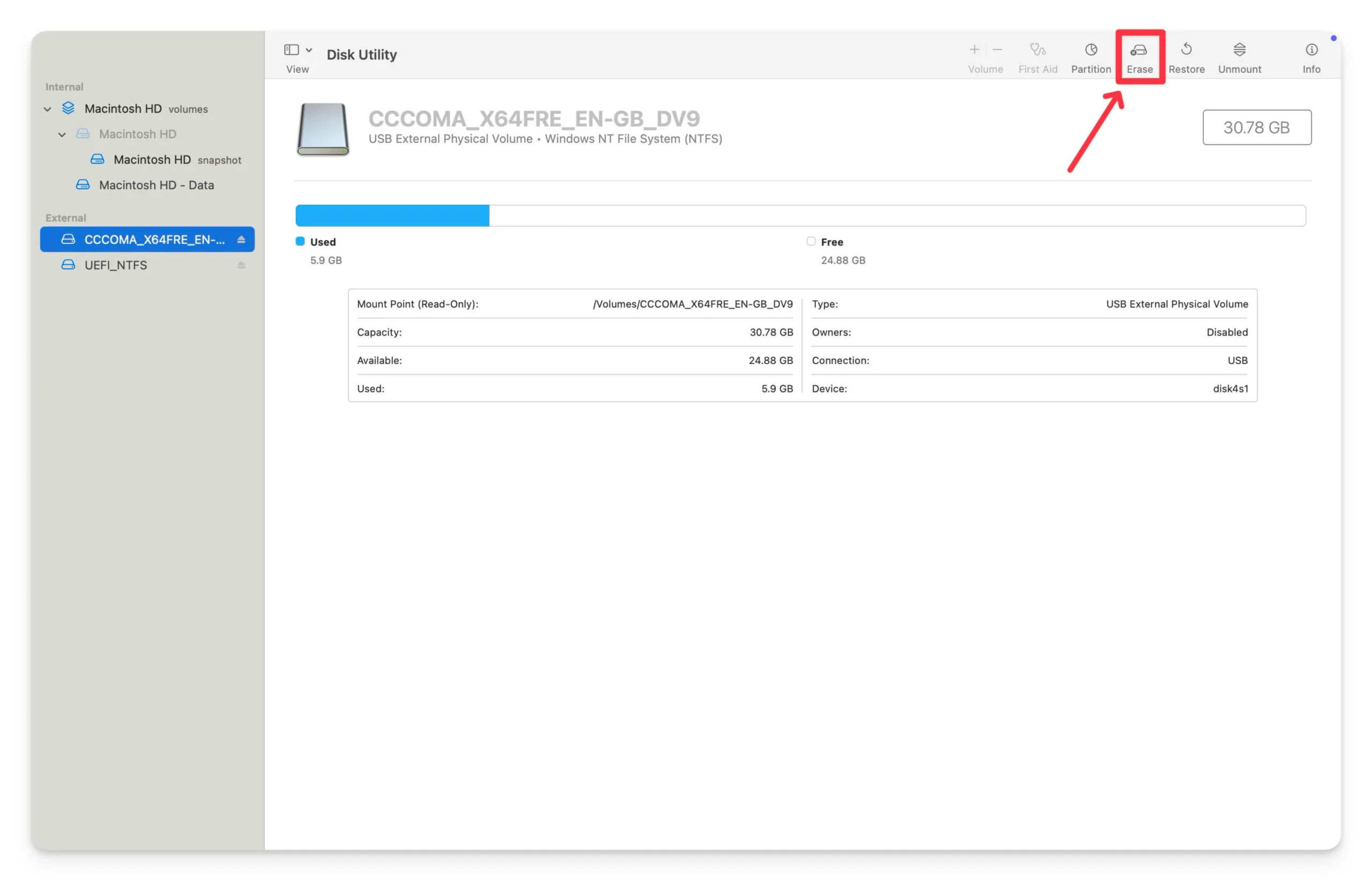
- Cliquez sur Effacer dans le coin supérieur droit de l'écran et choisissez un système de fichiers . Ici, vous pouvez choisir les APF ou Mac OS Extende D pour la compatibilité MacOS et cliquer sur Effacer pour reformater votre lecteur.

- Vous pouvez également utiliser des logiciels tiers ou d'autres appareils pour formater le disque, puis le reconnecter à MacOS.
Trouvez la cause profonde du problème à l'aide des journaux d'erreur
Trouver la cause première de l'erreur peut vous aider facilement et rapidement à résoudre le problème si ces méthodes ne résolvent pas le problème. Voici les erreurs les plus courantes qui apparaissent si le périphérique externe a des problèmes ou n'apparaît pas sur votre Mac.
Message d'erreur | Cause |
|---|---|
Appareil USB non reconnu | Votre Mac n'a pas réussi à initialiser en raison des problèmes de pilote ou des défauts matériels. |
Le disque que vous avez inséré n'était pas lisible par cet ordinateur | Le système de fichiers de l'appareil externe est corrompu ou non pris en charge par MacOS. |
Impossible de monter le disque | Le disque est détecté mais ne peut pas être monté en raison des problèmes de corruption ou de partition du système de fichiers. |
L'opération ne peut pas être terminée car l'article est utilisé | Un fichier ou une application utilise le périphérique externe qui empêche le montage ou l'accès. |
USBhubport: port désactivé en raison de l'état de surintensité | L'appareil externe dessine plus d'énergie que votre Mac ne peut offrir. |
Diskmanagement: Impossible de monter le périphérique, code d'erreur -50 | MacOS n'est pas en mesure de monter l'appareil en raison de la corruption du système de fichiers. |
L'appareil n'a pas énuméré | MacOS n'a pas réussi à initialiser le périphérique externe en raison de problèmes de firmware ou de matériel. |
Erreur: le disque non lisible | Le périphérique externe est formaté avec un système de fichiers incompatible ou endommagé. |
Appareil Thunderbolt non reconnu | MacOS ne peut pas détecter un appareil Thunderbolt en raison de matériel défectueux, de pilotes ou d'autres problèmes |
Accessoires USB désactivés | L'appareil dessine trop de puissance, désactivant les fonctionnalités USB sur macOS. |
Vous pouvez utiliser la console pour trouver ces journaux d'erreur sur votre Mac. Pour le trouver, ouvrez la console sur votre Mac. Vous pouvez utiliser Finder ou naviguer vers les applications> Utilitaires> Console . Ici, vous pouvez utiliser la barre de recherche pour filtrer les options telles que USB , disque ou l'appareil que vous connectez.
Une fois que vous avez ouvert la console, connectez l'appareil à votre Mac et regardez les nouveaux journaux en temps réel. Ici, vous pouvez analyser l'erreur. Suivez les codes d'erreur que j'ai mentionnés dans le tableau et appliquez les techniques de dépannage pertinentes pour résoudre le problème.
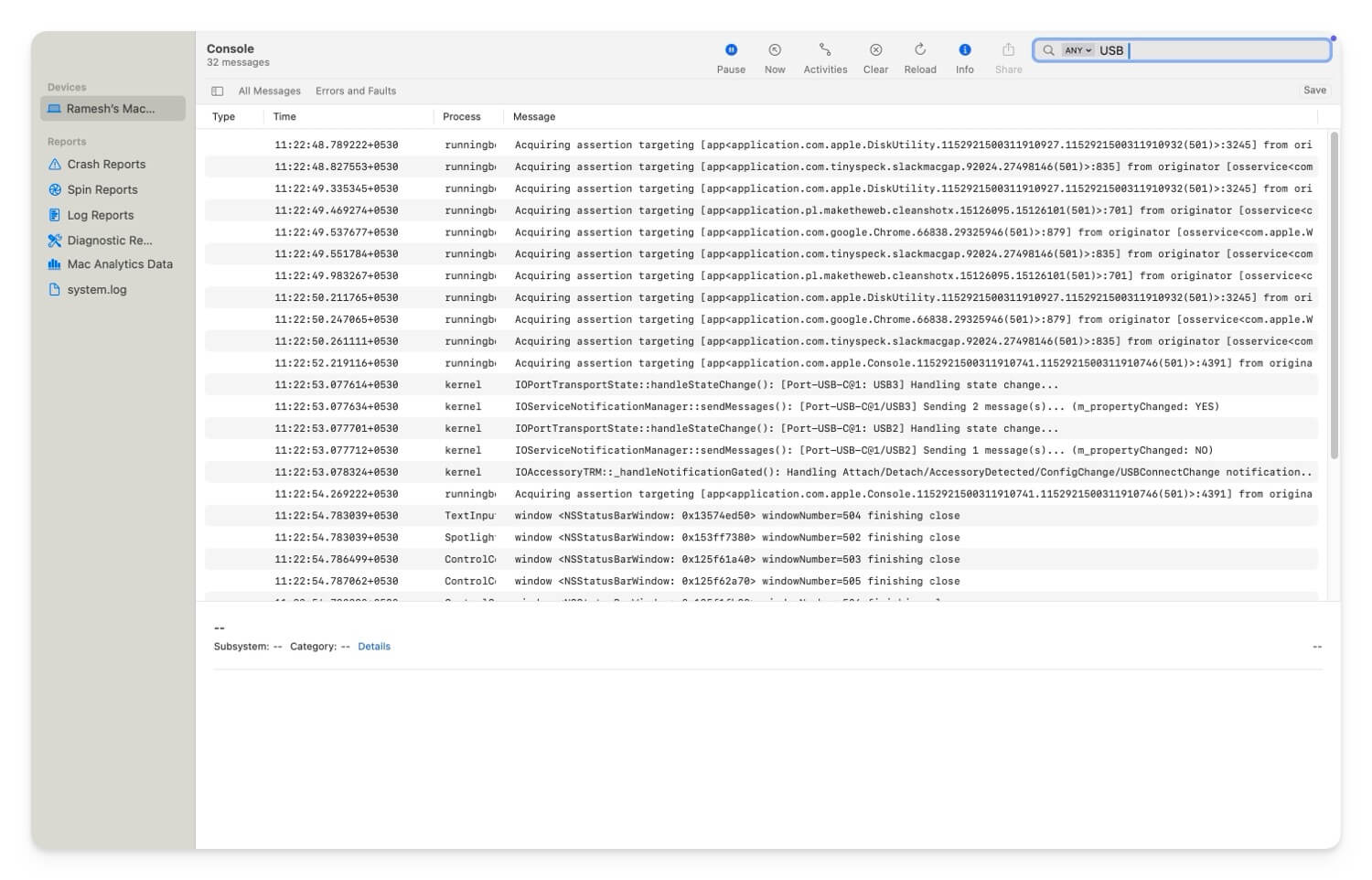
- Si vous faites face à une erreur avec un appareil USB non reconnu , vous devez vérifier si le périphérique fonctionne en le testant sur un autre ordinateur, en essayant un port différent et en réinitialisant le SMC et NVRAM / PRAM (suivez les méthodes ci-dessus pour un guide étape par étape)
- Si vous voyez que le « disque inséré n'était pas lisible par votre ordinateur », vous pouvez utiliser le logiciel d'utilité de disque sur votre Mac pour réparer le disque et le reformater vers un système de fichiers compatible macOS tel que les APF ou MacOS étendus . Suivez les étapes de dépannage ci-dessus.
- Si l'erreur indique « vous ne pouvez pas monter le disque », vous pouvez ouvrir le logiciel d'utilité du disque et monter manuellement le disque. En faisant de même, vous pouvez exécuter les premiers soins pour réparer le disque et le reformater avec un logiciel compatible macOS.
- Si vous êtes confronté à « USB désactivé en raison de conditions de surintensité », cela indique que votre appareil utilise plus de puissance que l'USB ne peut offrir. Ici, vous pouvez utiliser un hub USB propulsé ou une source d'alimentation externe pour fournir une alimentation supplémentaire requise. Débranchez les autres appareils qui utilisent une puissance élevée. J'ai un guide détaillé à ce sujet. Vous pouvez vérifier et résoudre ce problème spécifique.
- Si vous faites face à la gestion du disque et ne pouvez pas monter une erreur de périphérique , vous pouvez utiliser le logiciel d'utilité du disque et les premiers soins pour réparer le disque.
- Si vous faites face à « l'échec du disque à énumérer», vérifiez si le périphérique USB ou le périphérique externe connecté fonctionne. Testez-le sur un autre appareil ou mettez à jour le périphérique, car cette erreur se produit principalement en raison des défauts matériels.
- Si vous voyez une erreur de disque non lisible , vous pouvez installer des pilotes tiers, par exemple, NTFS pour macOS , ou vous pouvez reformater le disque vers des systèmes de fichiers compatibles MacOS pour le rendre compatible avec votre macOS.
- Si vous utilisez un Mac avec un appareil Thunderbolt qui n'est pas reconnu, vous pouvez vérifier le câble du port et Thunderbolt pour les dégâts et vous assurer que votre appareil est alimenté. Aussi, mettez à jour le Mac vers la dernière version et testez le même appareil avec un autre Mac pour vous assurer que l'appareil fonctionne parfaitement.
- Enfin, si vous voyez une erreur désactivée d'accès USB , cela indique que l'appareil dessine trop d'alimentation du port macOS. J'ai un guide détaillé sur la fixation de cette erreur. Vous pouvez afficher le guide et corriger facilement cette erreur.
En tant que dernier complexe, essayez de réinitialiser votre Mac. Si ces étapes ne résolvent pas le problème, vous pouvez contacter le support Apple pour une assistance supplémentaire. Vous pouvez prendre un rendez-vous sur le bar Genius gratuitement, visiter la boutique ou contacter le support Apple en ligne et spécifier votre erreur en détail pour obtenir le support personnel de l'équipe MAC.
FAQ sur la fixation des dispositifs externes qui ne s'affichent pas sur Mac
Comment puis-je savoir si mon périphérique externe a un problème matériel par rapport à un problème de configuration logicielle sur mon Mac?
Essayez de connecter l'appareil à un autre ordinateur; Si vous confrontez le même problème, il y a probablement un problème avec le matériel, ou il peut s'agir d'une configuration logicielle sur votre Mac. Pour résoudre ce problème, vous pouvez formater le lecteur et mettre à jour votre Mac vers la dernière version.
Y a-t-il des outils ou un logiciel tiers de confiance que je peux utiliser pour corriger ou diagnostiquer mes erreurs de périphérique externes?
Il existe plusieurs outils et alternatives tiers pour aider à corriger les erreurs de périphérique externes sur votre Mac. Les plus populaires incluent DiskWarrior (payé), qui vous permet de réparer les dispositifs de stockage externes, et TechTool (payé), qui vous aide à effectuer des diagnostics matériels sur les ports et les lecteurs USB. Vous pouvez également utiliser des outils d'utilité de lecteur intégrés, qui fonctionnent très bien pour la mise en forme et les lecteurs USB cryptés.
Quelles sont les meilleures pratiques pour utiliser des appareils externes avec un Mac pour éviter ces problèmes en premier lieu?
Assurez-vous que vos appareils externes sont compatibles avec votre Mac. Vérifiez la quantité d'alimentation que l'appareil utilise si vous connectez des sources d'alimentation externes. Assurez-vous que le système de fichiers est compatible MacOS si vous connectez des périphériques de stockage à votre Mac. Évitez également de surcharger les ports USB de votre Mac avec des centres externes et plusieurs appareils. Bien que MacOS puisse prendre en charge jusqu'à 10 disques externes, il est toujours recommandé que cette utilisation soit limitée pour de meilleures performances. Mettez régulièrement à jour votre Mac et appliquez également les mises à jour du micrologiciel pour les appareils tiers que vous connectez. Utilisez des câbles de haute qualité et évitez d'utiliser des câbles endommagés pour assurer une connexion stable.
Quelles sont mes options si aucune de ces solutions ne fonctionne et que je ne peux toujours pas accéder à mon appareil externe?
Si aucune de ces étapes ne fonctionne, essayez de contacter le support Apple pour une assistance supplémentaire. Vous pouvez prendre un rendez-vous sur le bar Genius pour l'inspection des appareils ou contacter le support Apple en ligne pour obtenir une assistance personnalisée davantage des experts.
